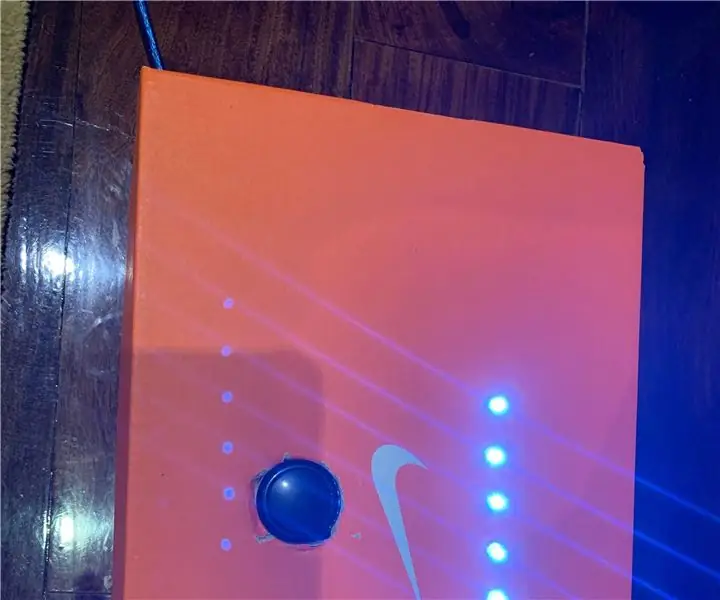
Πίνακας περιεχομένων:
- Συγγραφέας John Day [email protected].
- Public 2024-01-30 08:33.
- Τελευταία τροποποίηση 2025-01-23 14:39.
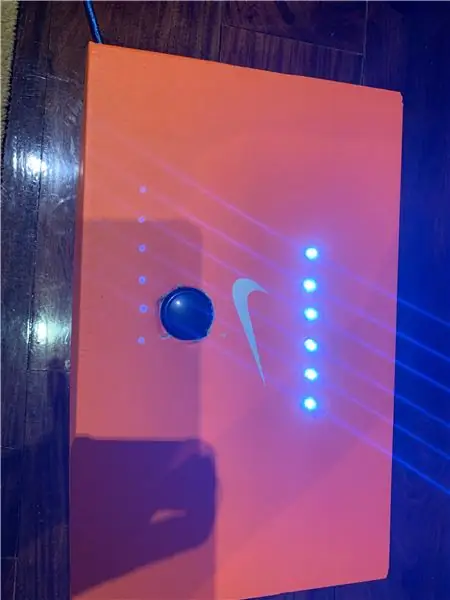


Αυτό το έργο είναι εμπνευσμένο από το Link From Arduino
Αυτό το έργο θα μπορούσε να μας βοηθήσει να ρίξουμε τυχαία τα ζάρια δείχνοντάς μας διαφορετικό φως, θα μπορούσε να μας βοηθήσει να μειώσουμε το χρόνο για να πάρουμε τα ζάρια από το πάτωμα, έτσι ώστε τα ζάρια να μην φύγουν.
Προμήθειες
- θα χρειαστείτε 6 φώτα Led,
- μια σανίδα ψωμιού
- ένα Arduino Leonardo
- ένα κουμπί
- κάποιο καλώδιο
- κάποιοι αντιστέκονται
- ένα κουτί για να καλύψετε όλο το καλώδιο όταν τελειώσετε
Βήμα 1: Συνδέστε τα υλικά σας στον πίνακα Arduino
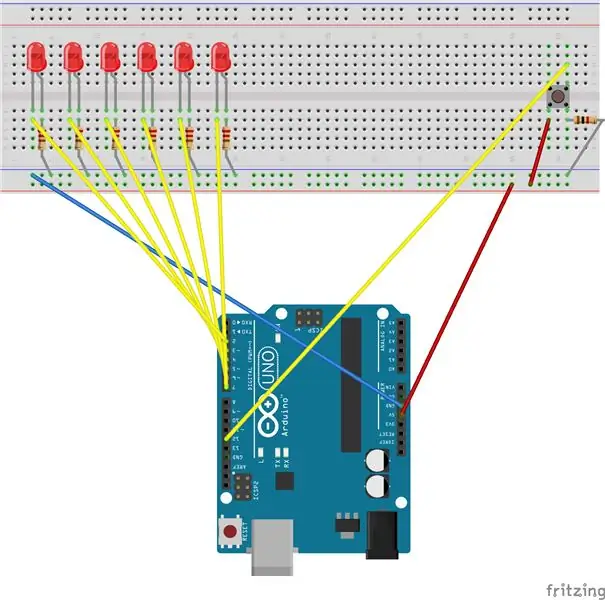
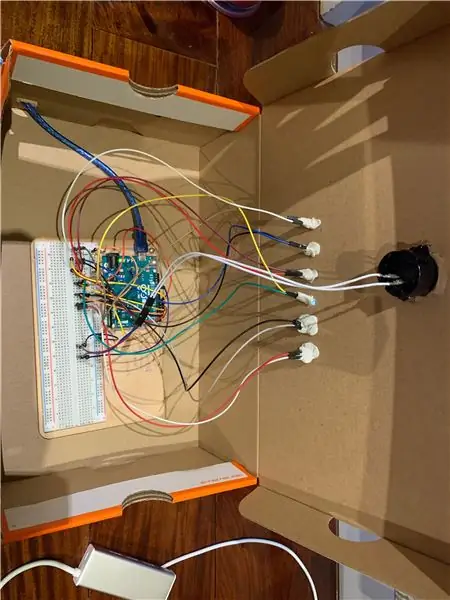
πρέπει να συνδέσετε το φωτιστικό led και το κουμπί σας με το Arduino Leonardo σας πρώτα πρέπει να συνδέσετε έξι φώτα και ένα κουμπί στο ψωμί σας. (Όπως και η εικόνα που δίνεται από τον ιστότοπο Arduino)
Βήμα 2: Εισαγάγετε τον κώδικα που δίνεται από τον ιστότοπο Arduino

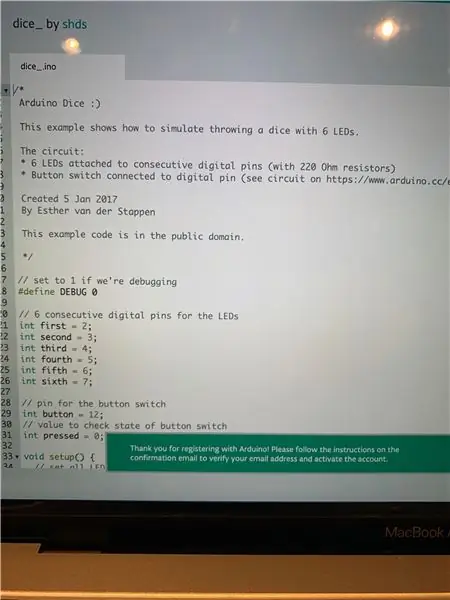
Αφού συνδέσετε όλο το υλικό σας στο Arduino Leonardo, πρέπει να εισαγάγετε τον κωδικό από τον υπολογιστή σας στον πίνακα Arduino χρησιμοποιώντας το καλώδιο για σύνδεση και ο κωδικός από τη σύνδεση είναι (Σύνδεσμος για κώδικα) Άλλαξα το Time-delayed του αρχικού κώδικα, Το ζάρι που έφτιαξα θα μπορούσε να τρέξει πιο γρήγορα, πράγμα που σημαίνει ότι θα μπορούσαμε να γνωρίζουμε την απάντηση του ζαριού πιο γρήγορα από το πρωτότυπο.
Βήμα 3: Τελικό βήμα
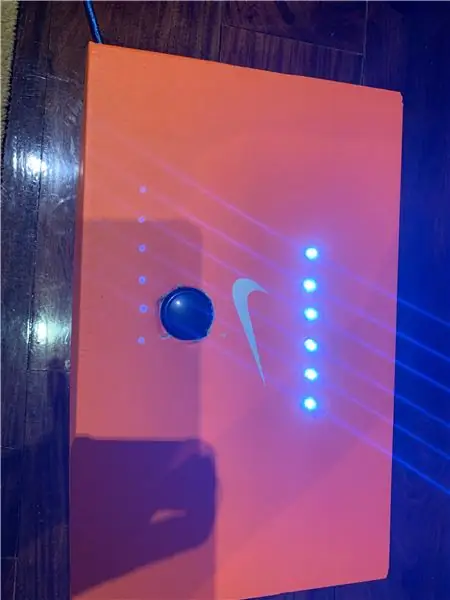
Αφού ολοκληρώσετε τα πάντα, πρέπει να χρησιμοποιήσετε ένα κουτί για να καλύψετε όλα τα καλώδια και να δείξετε μόνο το έξι led led και το κουμπί έξω αφού ολοκληρώσετε την κάλυψη όλων των καλωδίων, μπορείτε να χρησιμοποιήσετε τα ζάρια και να παίξετε παιχνίδια ή να τα χρησιμοποιήσετε για να κάνετε άλλα πράγματα!
Βήμα 4: Το βίντεο του Arduino Dice
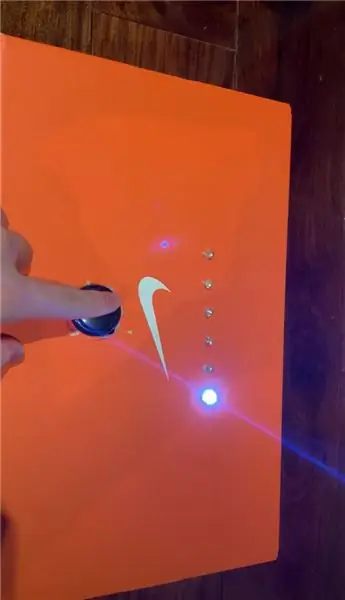
Βίντεο του Arduino Dice
Συνιστάται:
USB Spinner που μοιάζει με Atari χρησιμοποιώντας το Arduino Leonardo: 4 βήματα

USB Atin-like Spinner Using Arduino Leonardo: Αυτό είναι ένα εύκολο έργο. Ένας ελεγκτής περιστροφής που μπορεί να χρησιμοποιηθεί με οποιονδήποτε εξομοιωτή που κάνει χρήση ποντικιού. Στην πραγματικότητα, μπορείτε να πείτε ότι δεν είναι τίποτα περισσότερο από ένα ποντίκι με μόνο οριζόντια κίνηση
Arduino Leonardo Χρονόμετρο: 3 Βήματα

Arduino Leonardo Χρονόμετρο: Πίστωση: https://www.instructables.com/id/Arduino-Stopwatch..Αυτό το σχέδιο χρονόμετρου προήλθε από τον παραπάνω σύνδεσμο, ο οποίος είναι χρονόμετρο που μετράει από 1, ενώ αυτός μετρά αντίστροφα από 60 δευτερόλεπτα Το Ο περισσότερος κώδικας που έχω χρησιμοποιήσει ακολουθεί τον αρχικό
Έλεγχος του Ableton Live χρησιμοποιώντας Atto ή Arduino Leonardo: 3 βήματα

Έλεγχος του Ableton Live χρησιμοποιώντας Atto ή Arduino Leonardo: Αυτό είναι ένα βίντεο επίδειξης για το Piksey Atto. Μαθαίνουμε πώς να το χρησιμοποιούμε ως συσκευή MIDI και να ελέγχουμε κομμάτια στο Ableton Live 10 Lite. Χρησιμοποιούμε ένα breadboard μαζί με στιγμιαίους διακόπτες και μπορείτε επίσης να χρησιμοποιήσετε ένα Arduino Leonardo για αυτό το έργο. Εάν κατασκευάζετε
Τυχαίο ξυπνητήρι (Arduino Leonardo): 3 βήματα

Τυχαίο ξυπνητήρι (Arduino Leonardo): Μερική πίστωση: https://create.arduino.cc/projecthub/EvdS/led-dice..Αυτό το ξυπνητήρι χρησιμοποιεί ζάρια Arduino για να αποφασίσει αν θα χτυπήσουν ή όχι οι συναγερμοί του. Όταν το ζάρι ρίχνει ένα 6, το ξυπνητήρι χτυπά για περίπου 5 δευτερόλεπτα. Αν δεν κυλήσει ένα 6, θα
DIY Makey Makey With Arduino Leonardo: 4 Βήματα

DIY Makey Makey With Arduino Leonardo: Σε αυτό το σεμινάριο θα μάθετε πώς να δημιουργείτε μια συσκευή που μοιάζει με makey με ένα Arduino Leonardo. Μπορείτε να παρακολουθήσετε αυτό το βίντεο για να εξοικειωθείτε με το makey-makey. Αυτό το σεμινάριο αναπτύχθηκε ως μέρος του έργου II TECH , συγχρηματοδοτούμενο από το Erasmus +
